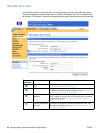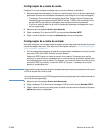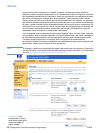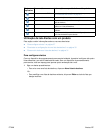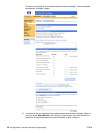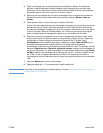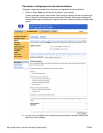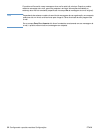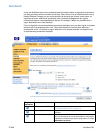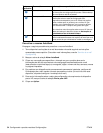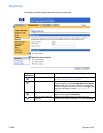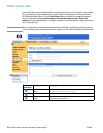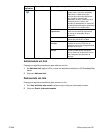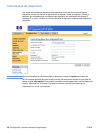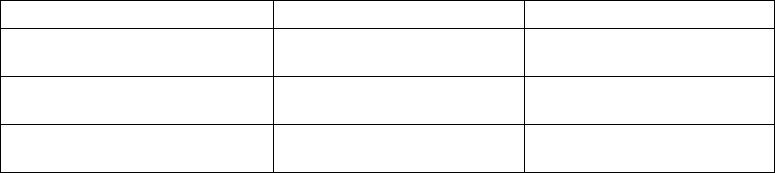
PTWW Alertas 31
3 O endereço de resposta é o endereço de e-mail do produto. Digite seu endereço de e-mail
na caixa Endereço de resposta se desejar receber mensagens sobre erros gerados pelo
alerta de teste (por exemplo, para ser notificado de um endereço de destino incorreto).
4 Se aplicável, digite as informações adicionais que deseja incluir no início da mensagem de
alerta enviada por e-mail no campo de texto Suas anotações (opcional).
5 Clique em OK.
Para excluir destinos e listas de destinos
É possível excluir um destino ou uma lista de destinos clicando no botão Excluir ao lado do
destino ou da lista de destinos que você deseja excluir. Clique em OK para confirmar a
exclusão.
Enviando comandos por e-mail ao produto
Um outro método para receber páginas de informações é solicitando-as pelo produto. Quando o
envio e o recebimento de mensagens são configurados, o produto pode anexar às mensagens
de e-mail páginas de informações, como a página Status dos suprimentos ou a página
Configuração. Você pode usar esse recurso para solucionar um problema ou verificar o status
dos suprimentos.
Para solicitar páginas de informações usando uma mensagem de e-mail
Ao redigir uma mensagem para o produto, você deve formatar corretamente os campos Para,
De e Assunto no programa de e-mail.
1 Torne disponíveis as funções de e-mail de entrada e de saída seguindo as instruções
apresentadas nesse capítulo. (Para obter mais informações, consulte “Servidor de e-mail”
na página 24.)
2 Em seu programa de e-mail, redija uma mensagem para o produto seguindo as etapas:
a No campo Para, digite o endereço de e-mail do produto. O endereço de e-mail do
produto é o nome de usuário combinado com o nome de domínio do produto
(especificado na configuração de e-mail de saída). Por exemplo, se o nome de usuário
da conta de caixa de correio POP3 for “produto” e o servidor POP3 for “hp.com”, o
endereço de e-mail do produto é “produto@hp.com”.
b Seu programa de e-mail deverá preencher automaticamente o campo De com seu
endereço de e-mail de resposta.
c No campo Assunto, digite o texto adequado para o formato e para a página que deseja
anexar. Você pode solicitar uma Página de configuração, uma página Status dos
suprimentos ou uma página AutoSend. Por exemplo, para anexar a página
Configuração em formato HTML, digite
“this.configpage?configpage=email&format=html”.
3 Clique em Enviar.
Página Formato HTML Formato XML
Página de configuração this.configpage?configpage
=email&format=html
this.configpage?configpage
=email&format=xml
Página Status dos suprimentos this.configpage?suppliespage
=email&format=html
this.configpage?suppliespage
=email&format=xml
Página AutoSend não aplicável this.configpage?autosend
=email&format=xml